在WhatsApp中修复“无法启动相机,请重新启动手机”的6种方法
WhatsApp 确实是全球最受欢迎的消息传递应用程序。 它非常花哨,并且大部分时间都运行良好。 但是,最近我们看到用户抱怨无法在 WhatsApp 中打开相机的问题。 尝试时,您可能会收到“无法启动相机,请重新启动手机”的消息。 如果您遇到这样的问题,请不要担心。 以下是修复问题的快速方法 无法启动相机 请重启手机 WhatsApp 中的错误。
修复无法启动相机,请在Whatsapp中重启手机错误
WhatsApp 带有内置摄像头,可用于点击自拍照、图片或视频。 但是,有时它可能不起作用并显示“无法启动相机”错误。 虽然这可能是由于各种原因,但您可以按照以下步骤让您的 WhatsApp 相机再次工作。
1.重新启动手机
第一步是重启手机。 这将刷新设备并修复任何可能阻止相机在 WhatsApp 中工作的临时问题。 如果重启设备后问题仍然存在,请按照以下其他步骤操作。
2.检查WhatsApp对相机的访问
检查是否允许 WhatsApp 访问相机。 你可以这样做:
- 按住 WhatsApp 图标并单击 应用信息.
- 或者,你可以去 设置>应用和通知>查看所有应用 并点击 WhatsApp。
- 在申请信息页面,点击 权限.
- 然后按 相机.
- 确保它是 已授权. 如果被拒绝,请编辑它以允许。
3.强制停止,清除WhatsApp缓存
另一种方法是强制停止 WhatsApp 并清除其缓存。 这将消除应用程序中的任何临时错误或故障。
- 开放 设置>应用和通知>查看所有应用 并点击 WhatsApp。
- 在应用信息页面,点击 强制停止 然后 好的.
- 然后点击 存储和缓存 然后按 清除缓存.
- 打开 WhatsApp 以查看相机是否正常工作。
4. 使用相机的其他应用程序?
另一个应用程序是否正在使用您手机的相机? 在后台或正在进行的视频通话期间使用录像机可能会导致 WhatsApp 上的摄像头出现问题。 因此,请关闭所有可能正在使用手机摄像头的应用程序。 然后重新打开 WhatsApp 以查看相机是否正常工作。
5.检查手机的摄像头
WhatsApp 显示错误“无法启动相机,请重新启动手机”的原因之一也可能是由于手机相机的软件或硬件故障。 打开设备上的 Stock Camera 应用程序,看看您是否可以点击图片和视频。
如果您手机上的相机应用程序无法运行或返回诸如“出现问题”、“无法连接到相机”或“相机失败”等错误,请按照我们的详细指南修复相机应用程序崩溃或无法在 Android 上运行. .
6.卸载并重新安装WhatsApp
如果没有任何效果,我们建议您从手机卸载并重新安装 WhatsApp 应用程序。 这可能会解决应用程序的所有问题。
但是,在继续之前,请务必备份您的所有 WhatsApp 聊天记录、图像和视频。 您可以通过以下方式执行离线和在线备份 WhatsApp> 设置> 聊天> 聊天备份.
以下是将您的 WhatsApp 照片和文本备份到 Google 相册和云端硬盘的方法。
结论 - (已解决)WhatsApp 相机不工作
这些是解决无法启动相机的快速方法,请在 WhatsApp 中重启您的手机问题。 希望您现在可以在 WhatsApp 上正常点击图片。 请务必在下面的评论中告诉我哪种方法适合您。 请继续关注更多此类文章。
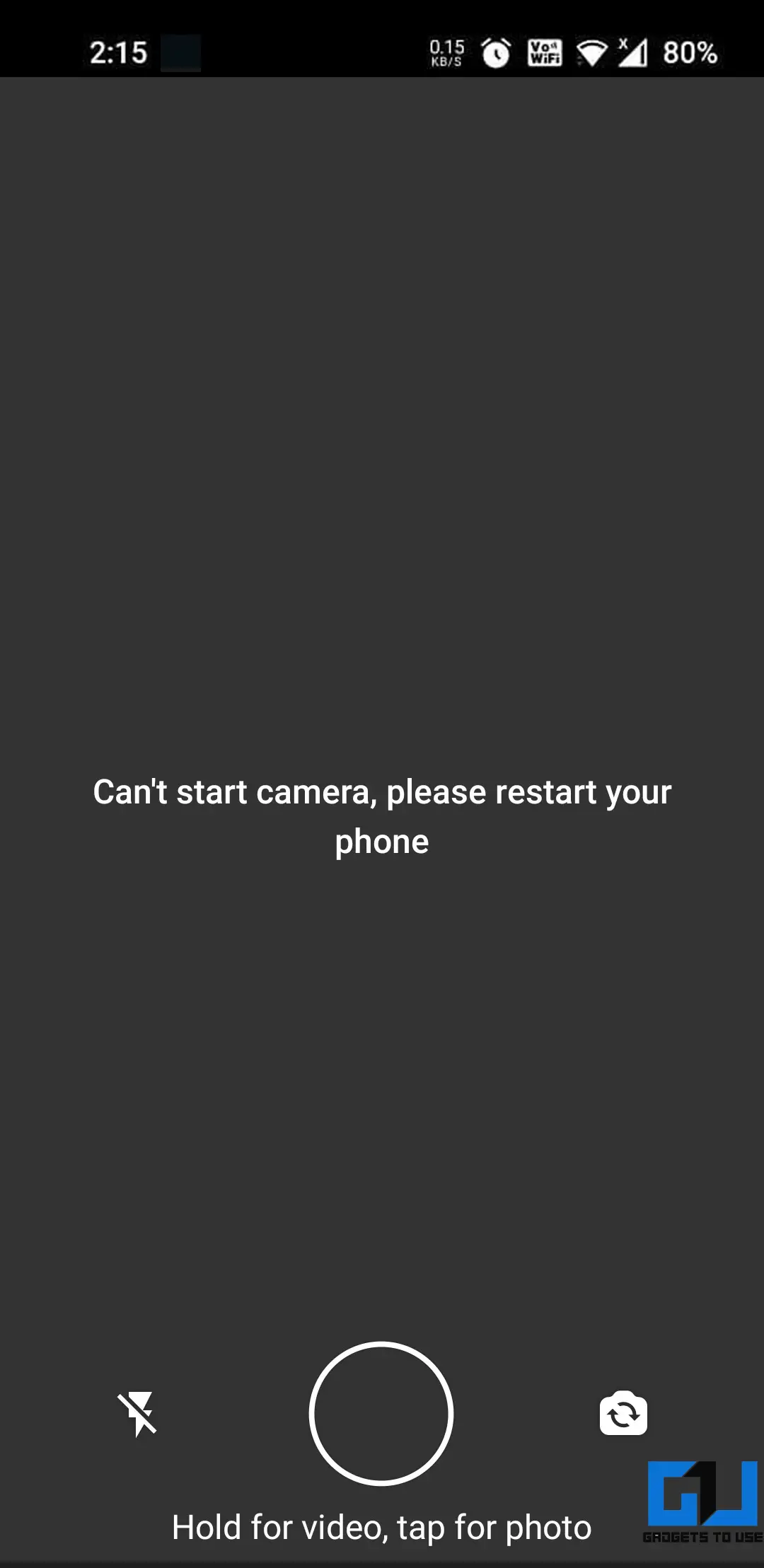
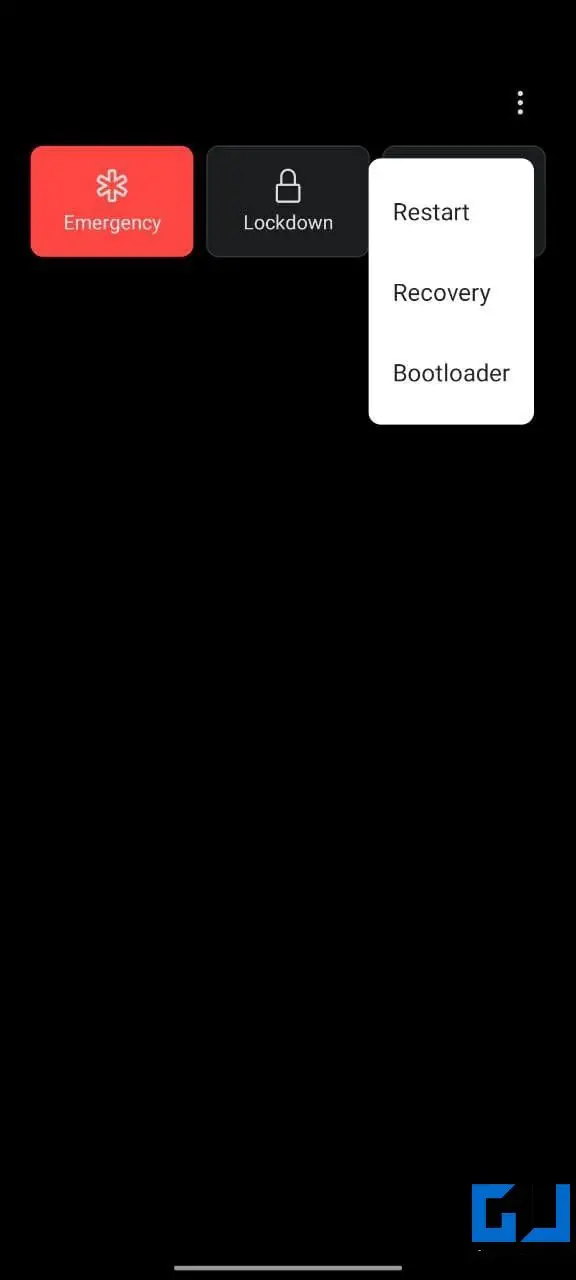
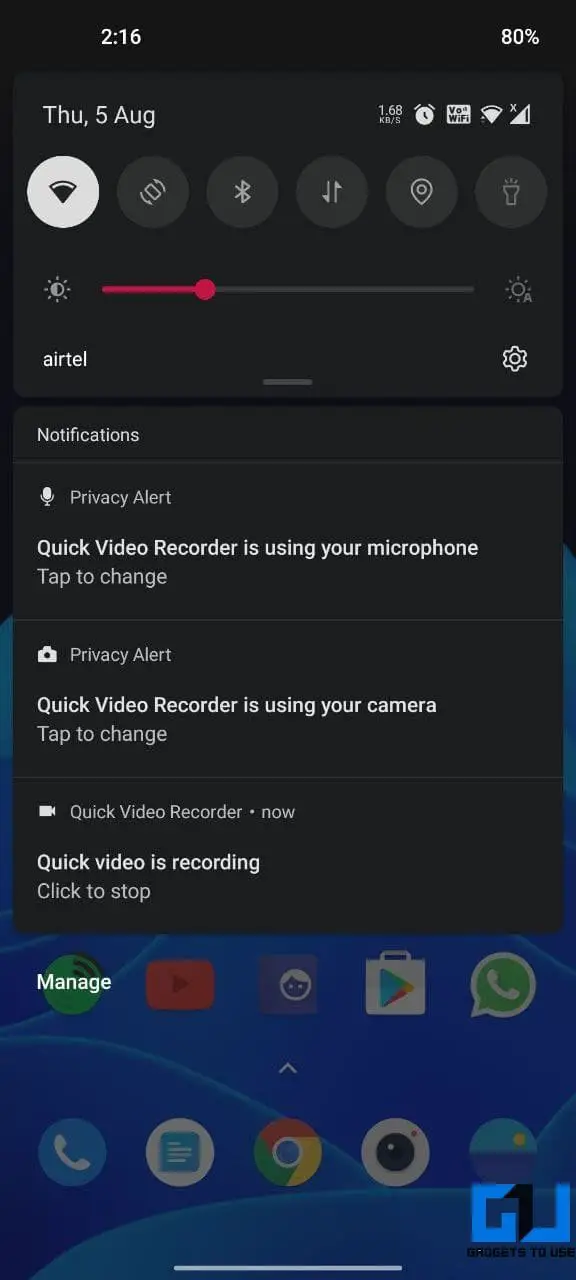
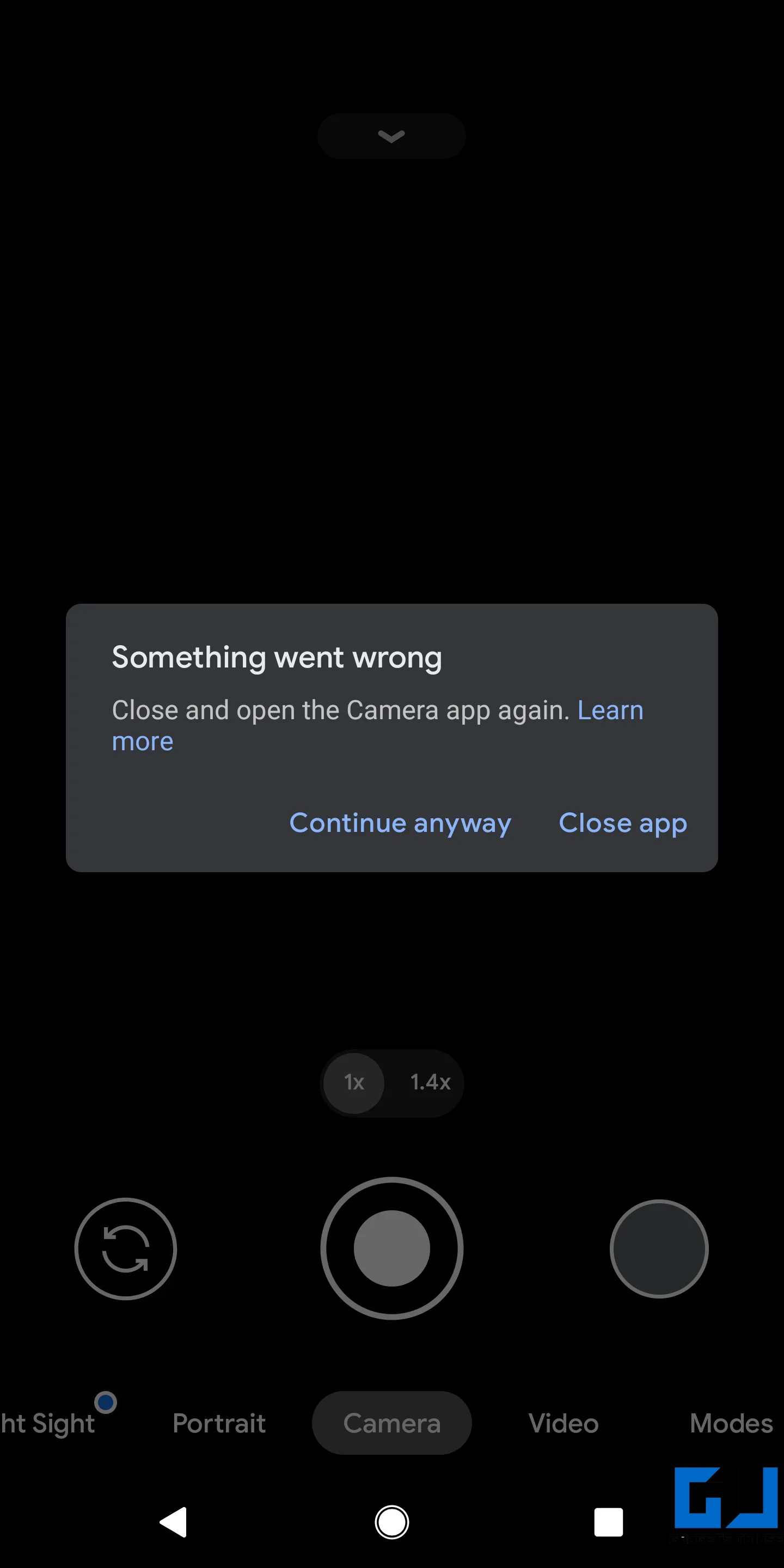
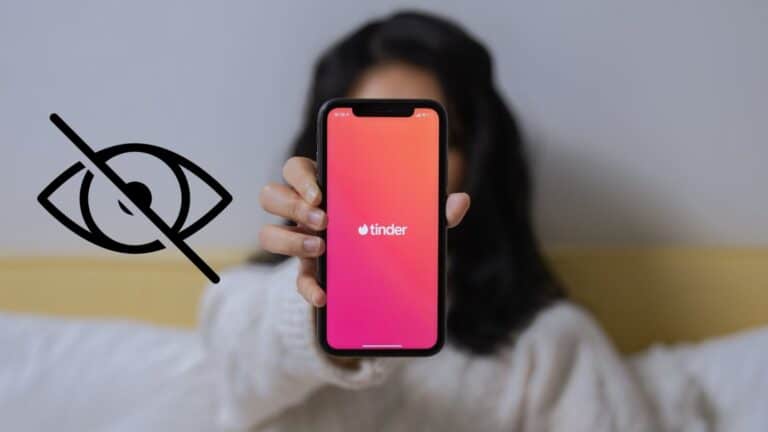




![[指南] 如何在 OnePlus 手机上完全禁用游戏模式](https://www.neuf.tv/wp-content/uploads/2021/04/Disable-Gaming-Mode-on-OnePlus-Phones-768x432.png)